win11回收站图标不见了如何解决 win11回收站图标没了怎么办
更新时间:2023-08-22 13:38:53作者:zheng
我们在删除win11电脑的文件之后,文件会暂时储存在回收站中,方便我们还原文件或者直接销毁文件,但是有些用户在使用win11电脑的时候发现电脑的回收站桌面图标不见了,导致直接无法查看回收站中的文件,今天小编就教大家win11回收站图标不见了如何解决,如果你刚好遇到这个问题,跟着小编一起来操作吧。
推荐下载:win11镜像下载
方法如下:
1、首先在桌面空白处右击鼠标,在弹出的菜单中选择“个性化”选项。
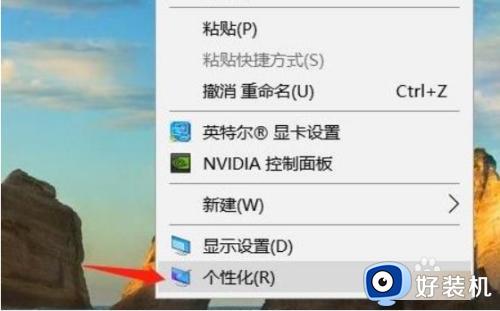
2、选择后,会出现一个设置界面,在设置界面左侧找到主题选项并点击。
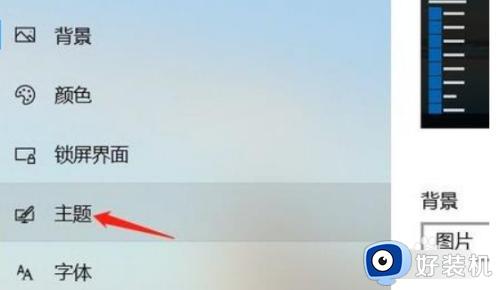
3、点击之后,在右侧往下拉,找到点击“桌面图标设置”选项。

4、点击后就可以看到回收站的选择界面了。
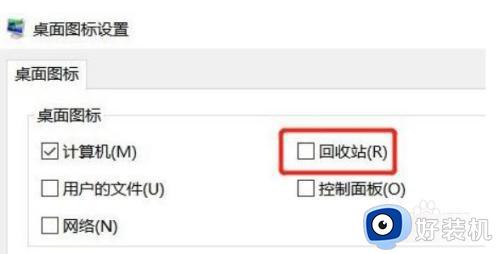
5、勾选回收站,并点击确定即可重现回收站选项。
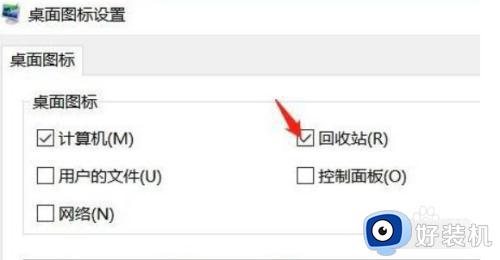
win11回收站图标不见了如何解决就为大家介绍到这里了。若是你也遇到同样情况的话,不妨参考本教程操作看看!
win11回收站图标不见了如何解决 win11回收站图标没了怎么办相关教程
- win11系统没有回收站什么原因 win11系统没有回收站的恢复方法
- win11找不到回收站怎么办 win11电脑回收站不见了如何解决
- 为什么win11桌面不显示回收站图标 win11桌面不显示回收站图标的恢复方法
- win11桌面怎么不显示回收站 让win11快速显示回收站的方法
- win11垃圾桶不见了如何修复 win11桌面没有回收站怎么办
- win11桌面图标全部没了如何恢复 让win11桌面显示全部图标的方法
- win11回收站不见了的解决方法 win11回收站图标没了如何修复
- win11怎么调出回收站 win11显示回收站的方法
- win11桌面回收站不见怎么恢复 win11桌面显示回收站的设置方法
- windows11回收站图标怎么隐藏 win11删除回收站图标的步骤
- win11提示无法安装程序包如何解决 win11提示无法安装程序包的解决方法
- win11打游戏任务栏一直弹出怎么回事 win11打游戏任务栏一直弹出的解决方法
- win11安全模式如何切换到正常模式 win11安全模式切换到正常模式的方法
- win11自动更新有必要关闭吗 彻底关掉win11自动更新详细教程
- 电脑自动升级win11好不好 电脑怎么自动更新系统win11
- win11照片查看器没了怎样安装 win11没有图片查看器如何恢复
win11教程推荐
- 1 win11任务栏图标全部显示的方法 win11任务栏怎么显示全部图标
- 2 win11病毒和威胁防护打不开怎么回事 win11病毒和威胁防护开不了如何解决
- 3 win11找不到支持windowshello人脸的摄像头怎么解决
- 4 windows11怎么退出微软账户 win11如何退出Microsoft账户
- 5 win11自带输入法怎么打特殊符号 win11微软输入法的特殊符号在哪里
- 6 win11自动禁用输入法怎么办 win11已禁用输入法解决方法
- 7 win11自动开关机在哪里设置 win11计算机定时开关机设置方法
- 8 win11怎么隐藏输入法状态栏 win11如何隐藏输入法图标
- 9 windows11怎么改中文 windows11如何设置中文
- 10 win11重置未进行任何更改怎么办 win11重置提示未进行任何更改解决方法
